ADSL设置技巧展示 TP
欢迎进入网络技术社区论坛,与200万技术人员互动交流 >>进入 ADSL设置技巧展示 TP-link家庭无线路由设置,如果您不需要TP-link家庭无线路由设置其他相关功能,此时看到无线路由器的"系统工具"点击"重启路由器",稍等路由器重启完毕之后,TP-link家庭无线路由
欢迎进入网络技术社区论坛,与200万技术人员互动交流 >>进入
ADSL设置技巧展示 TP-link家庭无线路由设置,如果您不需要TP-link家庭无线路由设置其他相关功能,此时看到无线路由器的"系统工具"点击"重启路由器",稍等路由器重启完毕之后,TP-link家庭无线路由设置正确的话,就可以正常拨号上网了。
本文介绍TP-link家庭无线路由设置和ADSL设置技巧,向大家介绍家庭无线路由设置的方法,可能好多人还不了解家庭无线路由设置是如何操作的,没有关系,看完本文你肯定有不少收获,希望本文能教会你更多东西。
近日帮朋友们链接安装ADSL宽带互联网,考虑到她们都是使用笔记本电脑且同时拉网线的话也增加自己的体力劳动,索性购入一款无线宽带路由器,方便我,也方便她们;参考新蛋购物网售价后购入一TP-LinkTL-WR841N无线宽带路由器,该路由能支持最新的11.n的无线网络协议,最快达到300Mbps的局域网无线传输速率; TP-link家庭无线路由设置这个品牌在国内也是相当知名的了,性价比很好,价格便宜量又足,这款无线路由仅仅花费了200块RMB,也算是11N协议无线路由器当中最便宜的一款了。
话不多说,想必广大本友也很多人会使用到TP-Link家庭无线路由设置,下面小看该路由:便宜的价格,包装也很普通,没有华丽的外表。包装盒里面包含TL-WR841N无线路由器一台、电源适配器一个、说明书一本以及它的保修卡,该路由本身保修12个月,电源适配器保修期为3个月;
◆PWR为电源指示灯
◆SYS为系统状态指示灯,其闪烁表示设备工作正常;
◆WLAN为无线状态指示灯,闪烁表示无线功能启动状态,常灭表示未启动无线功能;
◆1~4为局域网状态指示灯,闪烁表示该LAN口的主机网络连接正常;
◆WAN为广域网状态指示灯,常量和闪烁都表示工作正常,闪烁表示有数据交换; 锁头灯为安全连接指示灯,绿色闪烁表示安全连接正常,红色表示失败;路由器的连接,那就更简单了,以我们论坛主要是笔记本用户为例~首先将适配器插入市电,另一头插入路由器后部的电源口,它没有开关,通电就开始工作了。
此时打开笔记本无线网卡开关,一会儿您就可以在Windows的无线网络管理当中找到路由器发射出的无线信号了。
TP-link家庭无线路由设置 ADSLMODEM输出的网线,插入到路由器的WAN口,就大功告成了!一切就那么简单!当接通无线路由器的电源之后,其就处于工作状态了,打开笔记本电脑的无线开关,让无线网卡处于正常工作状态看到Windows控制面板--网络和共享中心--连接到网络窗口下面,就可以自动找到该路由器的SSID名称了(上图红框框处) 注意,在这里说明一下,无线路由器的默认开启状态下,是开启无线功能和DHCP功能的。
如果是使用LAN网口进行路由器设置的,需要把电脑网卡设置IP地址段和路由器处于同段内才可正常访问路由器唷!
双击该SSID名称,等待片刻,无线网卡就和路由器连接上了。正确连接到路由之后,我们只需要点击IE浏览器,在地址栏输入:192.168.1.1用户名:admin密码:admin即可进入TPLink路由器内部的设置页面了。用户名密码标贴就帖在路由器的底部,大家注意看一下,实际上所有品牌的路由器都是这样设计的,但是初始IP地址和用户名可能不同而已;当一切都正确之后,就进入到这里了。
TP-link家庭无线路由设置点击下一步后选择ADSL虚拟拨号(PPPOE)之后输入你家的上网账号,密码下一步一般家庭宽带网连接,绝大部分都是以ADSL拨号方式为主,从这里开始将以ADSL方式做例子介绍设置方式,我们进入到这个路由器设置画面之后,点击左边的"设置向导",按照提示单击"下一步",设置连接方式。
ADSL为PPOE的方式进行,选择它,下一步,输入您的ADSL账号名和密码(注意区分大小写),OK之后,TP-link家庭无线路由设置下一步,进入简单无线设置,无线"开启"、SSID名称(这名称就是您搜索到该路由的无线信号的名称),其余默认,下一步,OK!完成!如果您不需要家庭无线路由设置其他相关功能,此时看到无线路由器的"系统工具"点击"重启路由器",稍等路由器重启完毕之后,设置正确的话,就可以正常拨号上网了。


핫 AI 도구

Undresser.AI Undress
사실적인 누드 사진을 만들기 위한 AI 기반 앱

AI Clothes Remover
사진에서 옷을 제거하는 온라인 AI 도구입니다.

Undress AI Tool
무료로 이미지를 벗다

Clothoff.io
AI 옷 제거제

AI Hentai Generator
AI Hentai를 무료로 생성하십시오.

인기 기사

뜨거운 도구

메모장++7.3.1
사용하기 쉬운 무료 코드 편집기

SublimeText3 중국어 버전
중국어 버전, 사용하기 매우 쉽습니다.

스튜디오 13.0.1 보내기
강력한 PHP 통합 개발 환경

드림위버 CS6
시각적 웹 개발 도구

SublimeText3 Mac 버전
신 수준의 코드 편집 소프트웨어(SublimeText3)

뜨거운 주제
 7569
7569
 15
15
 1386
1386
 52
52
 87
87
 11
11
 61
61
 19
19
 28
28
 107
107
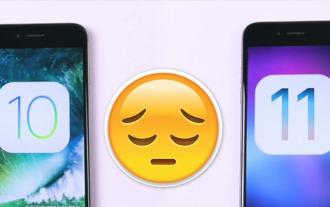 화면 해상도를 조정할 수 없는 경우 해결 방법(몇 가지 간단한 단계만 거치면 쉽게 조정 가능)
Apr 20, 2024 pm 09:56 PM
화면 해상도를 조정할 수 없는 경우 해결 방법(몇 가지 간단한 단계만 거치면 쉽게 조정 가능)
Apr 20, 2024 pm 09:56 PM
그러나 때로는 휴대폰의 해상도가 해상도에 따라 변경되고 매개변수가 점점 더 정확해집니다. 이제 휴대폰의 구성이 지속적으로 개선되고 있는데 휴대폰의 해상도를 조정할 수 없는 경우 어떻게 해야 합니까? 휴대폰 화면 해상도도 좋아지고 있나요? 아래를 살펴보겠습니다! 휴대폰 해상도를 조정할 수 없으면 어떻게 해야 하나요? 방법은 설정에 들어가는 것입니다. 다른 휴대폰에서도 가능합니다. 소프트웨어 설정에서 조정하는 것이 좋습니다. 휴대폰 해상도가 요구 사항을 충족하는 경우 설정에서 "추가"를 조정한 다음 아래로 스크롤하여 찾아보세요. "디스플레이"를 클릭하고 "디스플레이 해상도" 옵션을 입력하세요. 클릭하고 마지막으로 클릭하면 해상도를 보여주는 창이 나타납니다. 필요한 화면 해상도에 맞게 크기를 조정할 수 있습니다. "해상도 자동 조정"을 클릭하여 오랫동안 시청할 수도 있습니다.
 현재 모바일 생방송 사운드카드(가성비 좋은 휴대폰 사운드카드)란?
Apr 07, 2024 pm 07:43 PM
현재 모바일 생방송 사운드카드(가성비 좋은 휴대폰 사운드카드)란?
Apr 07, 2024 pm 07:43 PM
시중에는 다양한 종류의 사운드 카드가 있지만 그 품질과 효과는 다양합니다. 라이브 방송 사운드 카드는 앵커에게 꼭 필요한 것입니다. 이 기사에서는 자신에게 맞는 라이브 방송 사운드 카드를 선택하는 방법을 여러 각도에서 소개합니다. 1. 종합 사운드 카드 뛰어난 라이브 방송 사운드 카드를 원한다면 우선 종합적인 기능과 우수한 품질을 갖춘 사운드 카드가 필요합니다. XXX, YYY 등과 같은 많은 브랜드의 사운드 카드 제품이 시장에 나와 있습니다. 귀하의 예산과 필요에 따라 적합한 브랜드와 모델을 선택하십시오. 2. 다양한 유형의 사운드 카드를 이해하십시오. 사운드 카드를 구입하기 전에 다양한 유형의 사운드 카드를 이해하는 것이 중요합니다. 시장에는 패시브, 올인원, 액티브의 세 가지 일반적인 유형이 있습니다. 예산이 제한된 앵커나 개인 용도에 적합한 액티브 사운드 카드는 풍부한 음향 효과를 녹음할 수 있는 기능을 갖추고 있습니다.
 iPhone에서 방해 금지 모드가 작동하지 않음: 수정
Apr 24, 2024 pm 04:50 PM
iPhone에서 방해 금지 모드가 작동하지 않음: 수정
Apr 24, 2024 pm 04:50 PM
방해 금지 모드에서 전화를 받는 것조차 매우 짜증나는 경험이 될 수 있습니다. 이름에서 알 수 있듯이 방해 금지 모드는 모든 수신 전화 알림과 이메일, 메시지 등의 알림을 끕니다. 다음 솔루션 세트를 따라 문제를 해결할 수 있습니다. 수정 1 – 초점 모드 활성화 휴대폰에서 초점 모드를 활성화합니다. 1단계 – 위에서 아래로 스와이프하여 제어 센터에 액세스합니다. 2단계 – 다음으로 휴대폰에서 "초점 모드"를 활성화합니다. 집중 모드는 전화기에서 방해 금지 모드를 활성화합니다. 수신 전화 알림이 전화기에 표시되지는 않습니다. 수정 2 - 초점 모드 설정 변경 초점 모드 설정에 문제가 있는 경우 이를 수정해야 합니다. 1단계 – iPhone 설정 창을 엽니다. 2단계 – 다음으로 집중 모드 설정을 켭니다.
 Honor 10은 Hongmeng으로 업그레이드한 후 자주 정지되고 다시 시작됩니다(Huawei 휴대폰을 다시 시작하는 방법)
Apr 23, 2024 pm 06:30 PM
Honor 10은 Hongmeng으로 업그레이드한 후 자주 정지되고 다시 시작됩니다(Huawei 휴대폰을 다시 시작하는 방법)
Apr 23, 2024 pm 06:30 PM
또한 가격 면에서도 소비자에게 다양한 선택권을 제공합니다. 반년 넘게 뜨거운 판매를 거친 후 Honor 휴대폰은 가격 대비 성능이 더욱 뛰어났으며 국내 휴대폰 시장에도 우수한 모델이 많이 있습니다. 다음으로 휴대폰을 보다 원활하고 안정적으로 작동시키기 위한 "10가지 재시작 팁"을 공유하고 싶습니다. 팁: 전화기가 멈췄고 응답이 느립니다. 실제로 전화기가 멈췄고 응답이 느렸습니다. 이는 일상적인 사용(시스템)으로 인해 발생할 수 있습니다. 그런 다음 프로세서 설정을 3 이하로 선택하십시오. 개월, 개발자 옵션. 팁: 휴대폰 소프트웨어는 휴대폰에서 일부 불필요한 자동 시작 응용 프로그램을 사용하기 때문에 배터리 전원을 빨리 소모합니다. 많은 사람들은 이 현상이 우리에게 가치가 없다고 생각하므로 휴대폰에서 불필요한 자동 시작 응용 프로그램을 닫습니다.
 베테랑의 필수품: C 언어의 * 및 &에 대한 팁과 주의사항
Apr 04, 2024 am 08:21 AM
베테랑의 필수품: C 언어의 * 및 &에 대한 팁과 주의사항
Apr 04, 2024 am 08:21 AM
C 언어에서는 다른 변수의 주소를 저장하는 포인터를 나타내고, &는 변수의 메모리 주소를 반환하는 주소 연산자를 나타냅니다. 포인터 사용에 대한 팁에는 포인터 정의, 포인터 역참조 및 포인터가 유효한 주소를 가리키는지 확인하는 것이 포함됩니다. 주소 연산자 사용에 대한 팁에는 변수 주소 가져오기 및 배열 요소의 주소를 가져올 때 배열의 첫 번째 요소 주소 반환이 포함됩니다. . 문자열을 반전시키기 위해 포인터 및 주소 연산자를 사용하는 방법을 보여주는 실제 예입니다.
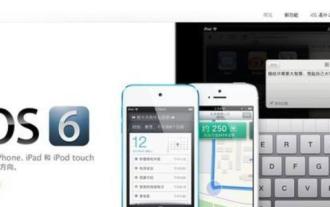 현재 휴대폰 프로세서 순위 Android(현재 성능 휴대폰)
Apr 07, 2024 pm 07:37 PM
현재 휴대폰 프로세서 순위 Android(현재 성능 휴대폰)
Apr 07, 2024 pm 07:37 PM
휴대폰을 일상적으로 사용하는 데 있어서는 매우 중요합니다. 게임을 하든, 사용할 때 휴대폰의 성능을 직접적으로 결정하는 주요 요소는 바로 프로세서입니다. 우리는 그것을 매일 사용합니다. 현재 시장에서 가장 강력한 휴대폰 프로세서는 의심할 여지 없이 Qualcomm Snapdragon 870 프로세서로, 이 프로세서는 현재 가장 강력한 프로세서입니다. 이 콘텐츠는 Snapdragon 870 프로세서가 현재 안드로이드 진영의 프로세서 중 하나이며 강력한 성능을 가지고 있음을 보여줍니다. 현재 휴대폰 시장에서는 저장공간과 자연스러운 성능이 스냅드래곤 888 프로세서 못지않다. 12GB/256GB/512GB 스토리지 버전이 있으며 LPDDR5 고속 메모리를 지원하고 GPU는 Adreno650이며 4 CortexA77을 사용합니다.
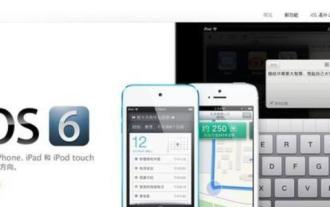 Nokia n900은 자동으로 카메라를 시작하여 사진을 찍습니다(Nokia 카메라 기능 사용 방법)
Apr 10, 2024 pm 04:13 PM
Nokia n900은 자동으로 카메라를 시작하여 사진을 찍습니다(Nokia 카메라 기능 사용 방법)
Apr 10, 2024 pm 04:13 PM
직장에 출퇴근할 때나 직장에 휴대전화를 가지고 나갈 때나 오늘날의 휴대전화는 우리 삶에 없어서는 안 될 도구가 되었습니다. 그러다가 휴대폰 문제가 심각해져서 갑자기 사진을 찍을 카메라가 없어 놀러 나갈 때 휴대폰에 있는 사진을 컴퓨터로 가져와서 저장해야 하는 경우도 있습니다. 오늘은 Nokia n900 휴대폰을 사용하여 사진을 컴퓨터로 가져오는 방법을 가르쳐 드리겠습니다. 매우 편리합니다. 카메라의 사진 프로그램을 컴퓨터로 직접 가져올 수 있으므로 카메라를 사용할 필요가 없습니다. Nokia N900 휴대폰에는 현재와 동일한 기능이 제공됩니다. 주류 휴대폰, NEW Plug-in이라 불린다! 다음은 Xiaomi 휴대폰을 예로 들어 작동을 보여줍니다.
 현재 어떤 안드로이드 폰을 사용할지(2024년형 안드로이드 플래그십 폰 추천)
Apr 06, 2024 pm 05:01 PM
현재 어떤 안드로이드 폰을 사용할지(2024년형 안드로이드 플래그십 폰 추천)
Apr 06, 2024 pm 05:01 PM
안드로이드 휴대폰은 지속적인 기술 발전으로 시장에서 점점 더 강력해지고 있습니다. 성능과 기능에 대한 소비자의 추구를 충족시키기 위해 주요 제조업체에서는 자체 플래그십 휴대폰을 출시했습니다. 디자인과 사용자 경험 측면에서 많은 Android 플래그십 휴대폰 중에서 어떤 휴대폰이 더 눈에 띄고 더 나은 성능을 발휘할 수 있을까요? 다음에는 고성능 안드로이드 플래그십 스마트폰 5종을 추천해드리겠습니다. 1. Huawei Mate50Pro: 뛰어난 성능과 뛰어난 촬영 기능, 뛰어난 화면과 카메라, 강력한 Kirin 9000 프로세서를 갖춘 Huawei Mate50Pro는 하드웨어 구성 측면에서 탁월하다고 할 수 있습니다. 또한 5G 네트워크 연결을 지원해 사용자가 고속 통신과 원활한 게임 경험을 즐길 수 있도록 해준다. 고해상도와 뛰어난 카메라 성능도 갖췄다.




